프로젝트에서 새 Git 리포지토리 만들기
Azure DevOps Services | Azure DevOps Server 2022 - Azure DevOps Server 2019
Azure DevOps Services 및 TFS 프로젝트에는 Git 리포지토리, 작업 항목, 빌드 및 릴리스가 포함됩니다. 프로젝트에서 Git 리포지토리를 사용하여 프로젝트가 증가함에 따라 소스 코드를 관리할 수 있습니다. 이 가이드에서는 Azure DevOps Services(Azure에서 호스트됨) 또는 TFS(Team Foundation Server - 온-프레미스)에 대한 웹 포털을 사용하여 Git 리포지토리를 만드는 방법을 보여 줍니다.
필수 조건
- Azure DevOps 조직 없는 경우 무료로 등록할 수 있습니다. 각 조직에는 무료 무제한 프라이빗 Git 리포지토리가 포함됩니다.
- 프로젝트 관리자에게 기본적으로 부여되는 리포지토리 만들기 권한이 있어야 합니다. 자세한 내용은 Git 리포지토리 권한 설정을 참조 하세요.
- Git 명령줄 도구:
- Git 자격 증명 관리자를 포함하는 Windows용 Git 설치
- macOS 및 Linux용 Git을 설치합니다.
- macOS 및 Linux의 경우 SSH 인증을 구성하는 것이 좋습니다 .
웹 포털을 사용하여 리포지토리 만들기
프로젝트로 이동하여
https://dev.azure.com/OrganizationName프로젝트에서 Repos 페이지를 열고, 마우스를 프로젝트 이름 위로 마우스로 가리킨 다음, Repos 아이콘을 선택합니다. 모든 프로젝트 목록에서 선택하거나 최근에 액세스한 경우 최근 프로젝트 목록에서 선택할 수 있습니다.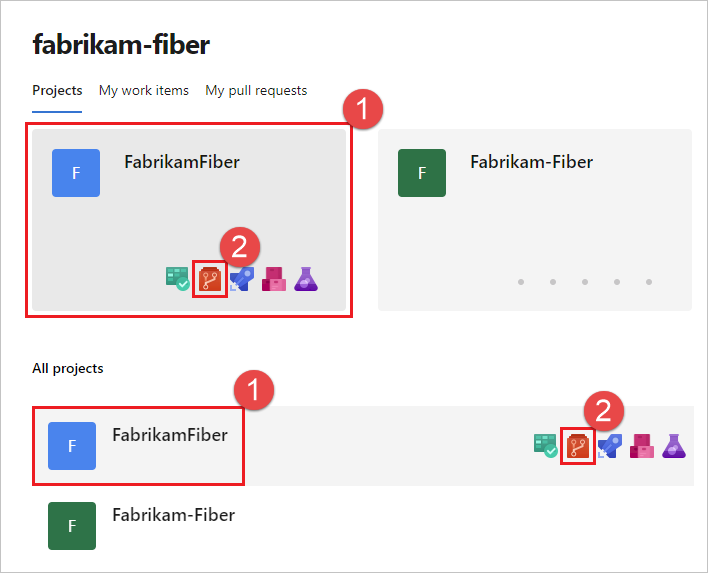
리포지토리 드롭다운에서 새 리포지토리를 선택합니다.
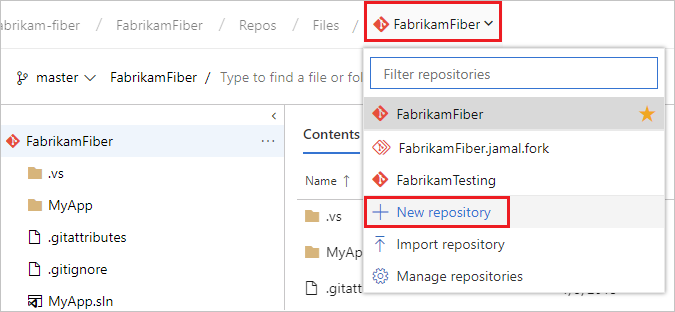
새 리포지토리 만들기 대화 상자에서 Git이 리포지토리 유형인지 확인하고 새 리포지토리의 이름을 입력합니다. 명명 제한은 명명 제한, Azure Repos(git)를 참조하세요.
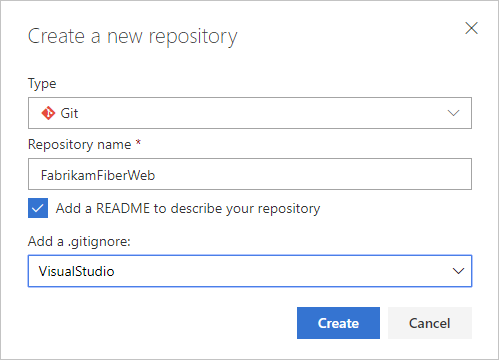
또한 추가 기능을 추가하고 리포지토리에서 관리하려는 코드 형식에 대한 .gitignore를 만들 수도 있습니다. 추가 정보에는 리포지토리의 코드에 대한 정보가 포함됩니다. .gitignore 파일은 개발 환경의 임시 빌드 파일과 같이 무시할 파일 형식을 Git에 알려줍니다.
리포지토리 이름 및 선택 항목에 만족하면 만들기를 선택합니다.
이제 프로젝트에 빈 Git 리포지토리가 새로 만들어집니다.
- 추가 정보 또는 .gitignore 파일이 없는 빈 리포지토리를 만든 경우 컴퓨터에 리포지토리를 복제하는 방법에 대한 지침이 표시됩니다. 기존 리포지토리의 코드를 새로 만든 리포지토리에 푸시하는 방법에 대한 지침도 표시됩니다.
- 이 예제에서는 추가 정보 및 .gitignore를 만들었습니다. 이제 리포지토리의 파일에 대한 개요가 표시됩니다. 페이지 오른쪽 위에 있는 복제 링크를 사용하여 리포지토리를 복제하여 리포지토리의 로컬 복사본을 즉시 사용할 수 있습니다.
컴퓨터에 리포지토리 복제
Git 리포지토리를 사용하려면 컴퓨터에 복제합니다. 리포지토리를 복제하면 작업할 리포지토리의 전체 로컬 복사본이 만들어집니다. 또한 복제는 리포지토리의 모든 커밋 및 분기 를 다운로드하고 서버의 리포지토리와 명명된 관계를 설정합니다. 이 관계를 사용하여 기존 리포지토리와 상호 작용하고 변경 내용을 푸시하고 끌어와 팀과 코드를 공유합니다.
웹 브라우저에서 Azure DevOps에서 조직의 팀 프로젝트를 열고 Repos>Files를 선택합니다. 팀 프로젝트가 없는 경우 지금 만듭니다.
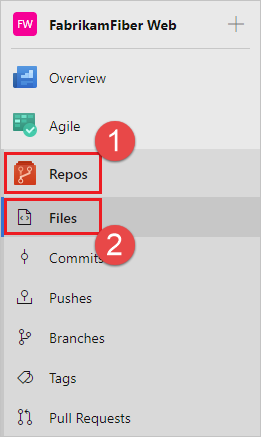
파일 창의 오른쪽 위 모서리에서 복제를 선택하고 복제 URL을 복사합니다.
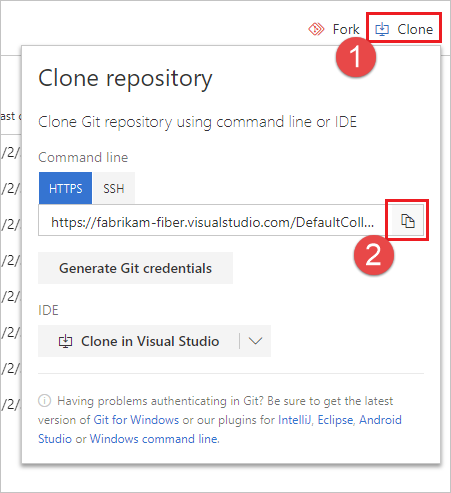
Git 명령 창을 엽니다(Windows용 Git의 Git Bash). 그런 다음 컴퓨터에 저장된 리포지토리의 코드를 원하는 폴더로 이동합니다. 다음 예제와 같이 이전 섹션의 복제 URL에서 복사한 경로를 실행
git clone합니다.git clone https://dev.azure.com/fabrikam-fiber/MyFirstProject/_git/Git은 작업할 새 폴더에 코드 복사본을 다운로드합니다. 다운로드에는 리포지토리의 모든 커밋 및 분기가 포함됩니다.
디렉터리를 복제한 리포지토리로 전환합니다.
cd fabrikam-fiber다음 단계에서 사용하므로 이 명령 창을 열어 두세요.
코드 작업
이 단계에서는 컴퓨터의 파일을 변경하고, 변경 내용을 로컬로 커밋하고, 커밋을 서버의 리포지토리로 푸시하고, 변경 내용을 확인합니다.
리포지토리를 복제한 컴퓨터의 폴더로 이동하여 원하는 편집기에서 파일을 엽니다
README.md.예를 들어 파일을 추가하고
This is my first edit.파일을 저장하고 닫는 등의 변경 내용을 적용합니다.Git 명령 창에서 다음 명령을 입력하여 디렉터리로 이동합니다
fabrikam-fiber.cd fabrikam-fiberGit 명령 창에 다음 명령을 입력하여 변경 내용을 커밋합니다.
git commit -a -m "My first commit"사용하는
git commit-a경우 변경된 모든 파일을 커밋하고-m커밋 메시지 지정합니다.Git 명령 창에 다음 명령을 입력하여 변경 내용을 Git 리포지토리까지 푸시합니다.
git push웹 포털로 다시 전환하고 코드 보기에서 기록을 선택하여 새 커밋을 봅니다. 새 리포지토리에는 두 개의 커밋이 있습니다. 첫 번째는 리포지토리를 만들 때 추가 정보 및 .gitignore가 추가된 커밋입니다. 두 번째는 방금 만든 커밋입니다.
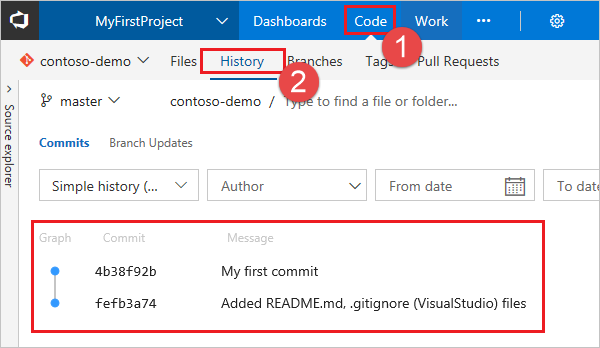
파일 탭으로 전환하고 추가 정보 파일을 선택하여 변경 내용을 봅니다.
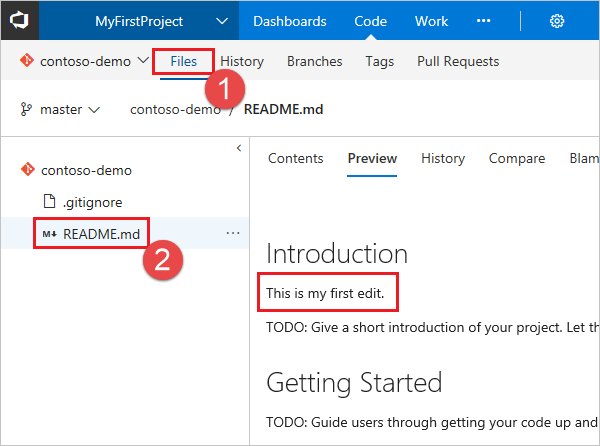
다음 단계
피드백
출시 예정: 2024년 내내 콘텐츠에 대한 피드백 메커니즘으로 GitHub 문제를 단계적으로 폐지하고 이를 새로운 피드백 시스템으로 바꿀 예정입니다. 자세한 내용은 다음을 참조하세요. https://aka.ms/ContentUserFeedback
다음에 대한 사용자 의견 제출 및 보기